Nastaví předvolby pro práci se sestavami.
Přístup
![]()
 Možnosti
Možnosti karta Sestava
karta Sestava
Odložit aktualizaci
Nastavuje preferenci pro aktualizaci sestav, když upravujete komponenty. Zaškrtnutím políčka odložíte aktualizace sestavy do okamžiku, kdy u souboru sestavy kliknete na položku Aktualizovat. Zrušte zaškrtnutí políčka automatické aktualizace sestavy po úpravách komponentu.
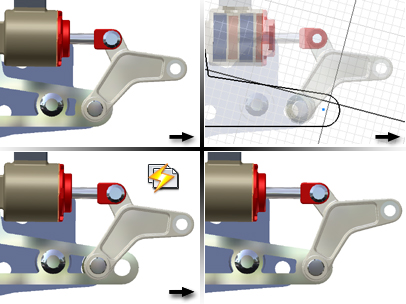
Odstranit zdroje pole komponent
Nastaví výchozí chování, když mažete pole elementů. Chcete-li vymazat zdrojovou komponentu při vymazání pole, zaškrtněte políčko. Zrušíte-li zaškrtnutí tohoto políčka, zachováte při odstranění pole instance zdrojové komponenty.
Povolit analýzu redundance vztahů
Určuje, zda aplikace Autodesk Inventor za účelem přizpůsobení adaptivity analyzuje všechny komponenty sestav. Výchozí nastavení je vypnuto.
- Nezaškrtnuto
-
Pokud toto políčko není zaškrtnuto, aplikace Autodesk Inventor přeskočí sekundární analýzu, která za normálních okolností kontroluje redundantní vztahy a analyzuje stupně volnosti všech komponent. Systém aktualizuje analýzu stupňů volnosti pouze v případě, že jsou značky zobrazeny.
- Zaškrtnuto
-
Pokud je toto políčko zaškrtnuto, aplikace Autodesk Inventor provede sekundární analýzu a oznámí případnou existenci nadbytečných vztahů. Stupně volnosti jsou aktualizovány, i když nejsou zobrazeny.
Povolit analýzu souvisejících chyb vztahů
Určuje, zda aplikace Autodesk Inventor v případě chyby vztahů provede analýzu za účelem identifikace všech ovlivněných vztahů a komponent.
- Nezaškrtnuto
-
Pokud zaškrtnutí tohoto políčka zrušíte, aplikace Autodesk Inventor tuto analýzu neprovede.
- Zaškrtnuto
-
Pokud je toto políčko zaškrtnuto a dojde k chybě vztahů, aplikace Autodesk Inventor provede analýzu za účelem identifikace všech ovlivněných vztahů a komponent.
Po analýze lze izolovat komponenty, které používají dané vztahy, a vybrat opracování jednotlivých komponent.
Prvky jsou původně adaptivní
Slouží k řízení toho, zda mají být nově vytvořené prvky součástí automaticky adaptivní. Ve výchozím nastavení není toto políčko zaškrtnuto.
Řez všemi součástmi
Kontroluje, jestli jsou součásti v sestavě v řezu. Podřazené součásti mají stejné chování řezu jako nadřazené součásti. Výchozím nastavením je možnost vypnuta (součásti v sestavách nejsou v řezu).
Použijte poslední výskyt pro umístění komponenty.
Kontroluje, zda komponenty umístěné v sestavě získávají stejnou orientaci jako poslední výskyt komponenty v prohlížeči.
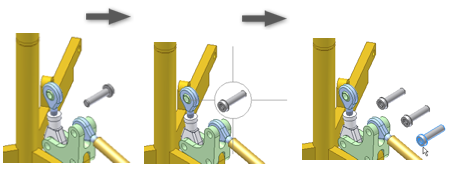
Zvukové upozornění vztahu
Toto políčko zaškrtněte, chcete-li po vytvoření vztahu přehrát tón. Vypnutím možnosti zvuk vypnete.
Zobrazovat názvy komponent za názvy vztahů
Určuje, zda aplikace Autodesk Inventor v prohlížeči připojí ke vztahům názvy instancí komponent.
- Nezaškrtnuto
-
Pokud toto políčko není zaškrtnuto, aplikace Autodesk Inventor nebude spolu se vztahem zobrazovat názvy instancí komponent. Pokud je například vazba 12 vazba proti sobě mezi položkou tyč:1 a válec:1, v prohlížeči se zobrazí:
 Proti sobě:12
Proti sobě:12 - Zaškrtnuto
-
Pokud je toto políčko zaškrtnuto, aplikace Autodesk Inventor bude spolu se vztahem zobrazovat názvy instancí komponent:
 Proti sobě:12(tyč:1, válec:1)
Proti sobě:12(tyč:1, válec:1)
Umístění a ukotvení první komponenty v počátku.
Určuje, zda bude první komponenta umístěná v sestavě ukotvena v počátku.
- Nezaškrtnuto
-
Pokud toto není políčko zaškrtnuto, první umístěná komponenta nebude ukotvena.
Tip: Klikněte pravým tlačítkem a pomocí místní nabídky ukotvěte komponentu v počátku. - Zaškrtnuto
-
Pokud je toto políčko zaškrtnuto, první umístěná komponenta nebude ukotvena v počátku.
Prvky vytvořené v místě
Když tvoříte součást na místě v sestavě, můžete zadat možnosti k ovládání konstrukčních prvků na místě.
Vymezení od/do (pokud je to možné)
Rovina vazeb
Vytváří konstrukční prvek požadované velikosti a spojí jej s rovinou, ale nedovolí mu adaptovat se.
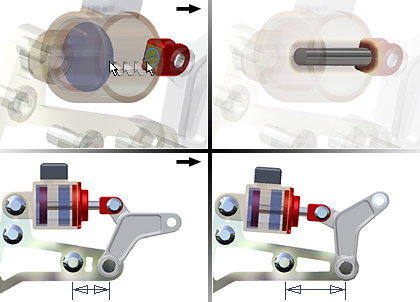
Adaptovat konstrukční prvek
Automaticky přizpůsobí velikost nebo umístění konstrukčního prvku na místě, když se změní rovina, na které je vytvořen.
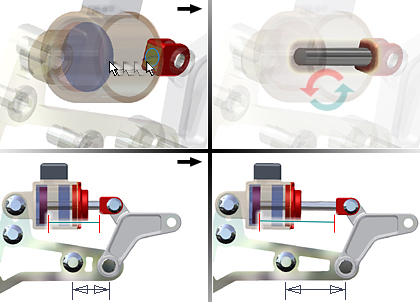
Promítnutí geometrie mezi součásti
Povolit asociativní hranu/promítnutí smyčky geometrie během modelování v místě Během vytváření nové součásti nebo prvku v sestavě vytvoří promítnutím vybrané geometrie z jedné součásti do náčrtu druhé součásti referenční náčrt. Promítnutá geometrie je asociativní a aktualizuje při změnách nadřazené součásti. Promítnutá geometrie může být použita, chcete-li vytvořit načrtnutý konstrukční prvek.
Výchozí nastavení je Zapnuto. Odstraňte zaškrtnutí, abyste mohli asociativitu vypnout.
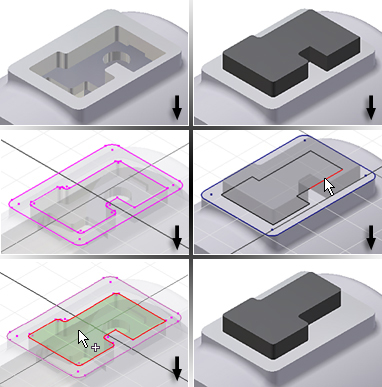
Povolit asociativní promítání geometrie náčrtu během modelování v místě Při vytváření nebo úpravě součásti v sestavě lze geometrii náčrtu z jedné součásti promítnout do aktivní součásti. Pokud je tato možnost povolena, stává se promítnutá geometrie asociativní a pokud se změní původní geometrie, aktualizuje se ona. Součást obsahující náčrt se automaticky stává adaptivní.
Neprůhlednost komponent
Určuje, kterou komponentu se zobrazí neprůhledně, jakmile se zobrazí průřez sestavy. Klikněte k výběru požadované možnosti.
- Vše
-
Všechny komponenty se zobrazí pomocí neprůhledného zobrazení (kdy je zobrazení zašedlé nebo zašedlé se zobrazenými hranami).
- Pouze aktivní
-
Zdůrazňuje aktivní součásti tím, že je zobrazí jako neprůhledné, zatímco neaktivní součásti ztlumí. Toto zobrazení přepíše některá nastavení na kartě Možnosti zobrazení.
 panel Vzhled
panel Vzhled
 Vypnout průhlednost
nebo příkaz Zapnout průhlednost.
Vypnout průhlednost
nebo příkaz Zapnout průhlednost. Přiblížit cíl pro umístění komponenty s iVazbou
Nastaví výchozí chování zoomu pro grafické okno, když umísťujete komponenty s iVazbami. Klikněte k výběru požadované možnosti zoomu.
- Není
-
Opouští zobrazení tak, jak je. Žádný zoom se neuplatní.
- Umístěná komponenta
-
Přiblíží umístěnou součást tak, že vyplní grafické okno.
- Vše
-
V sestavě zoomuje tak, aby se všechny prvky v modelu vešly do grafického okna.
Nastavení expresního režimu

Určuje, zda je na panelu nástrojů Sestava povolen příkaz Expresní režim a zda se do souboru sestavy ukládají expresní data. Povolením expresního režimu významně zvýšíte rychlost otevírání souborů velkých sestav.
Povolit pracovní postupy expresního režimu (uloží grafiku v sestavách) – Zaškrtněte toto políčko, pokud do souboru sestavy (IAM) chcete uložit rozšířená data zobrazení a modelu. Zrušením zaškrtnutí políčka zakážete ukládání dat expresního režimu do souboru sestavy. V expresním režimu nejsou dostupné některé příkazy a funkce. Zaškrtnutí políčka nelze zrušit, pokud máte otevřený dokument.
Možnosti otevření souboru
- Otevřít v rychlém režimu, pokud je odkazovaných jedinečných souborů více než – Nastavuje prahovou hodnotu sloužící k určení výchozího režimu otevření souborů sestav (Rychlý nebo Plný režim). Vyberte číslo, které bude představovat smysluplné zlepšení výkonu při otevírání souborů modelů sestav. Čas otevírání souboru vychází z faktorů, jako je počet výskytů, složitost geometrie modelu a hardwarové specifikace systému.
- Otevřít v plném režimu – Zaškrtněte toto políčko, chcete-li při otevření souboru sestavy načíst všechna data komponent. Všechny příkazy a funkce budou dostupné.
Importovat
Import: Importuje nastavení dialogu Možnosti aplikace ze souboru XML. Kliknutím na příkaz Importovat zobrazíte dialog Otevřít. Přejděte k požadovanému souboru a klikněte na tlačítko Otevřít.
Použít nastavení související s aplikací AutoCAD: Vytvoří prostředí podobné tomu, jak byla nastavena aplikace AutoCAD.
Použít nastavení aplikace Inventor: Je nainstalováno výchozí nastavení Možností aplikace.
Exportovat
Uloží aktuální nastavení položky Možnosti aplikace do souboru ve formátu .xml. Kliknutím na příkaz Exportovat zobrazíte dialog Uložit kopii jako. Vyberte umístění souboru, zadejte název souboru a stiskněte tlačítko Uložit.
Všimněte si výchozích umístění instalace jak pro operaci Importovat, tak pro operaci Exportovat:
Systém Microsoft Windows 7 a Windows 8: Users\[uživatelské jméno]\AppData\Local\Autodesk\Inventor [verze]\Preferences